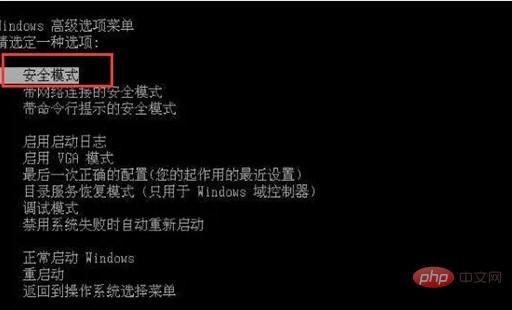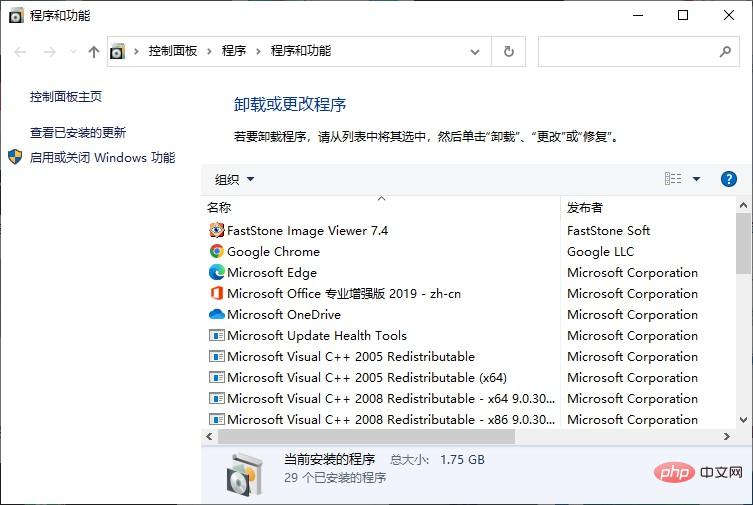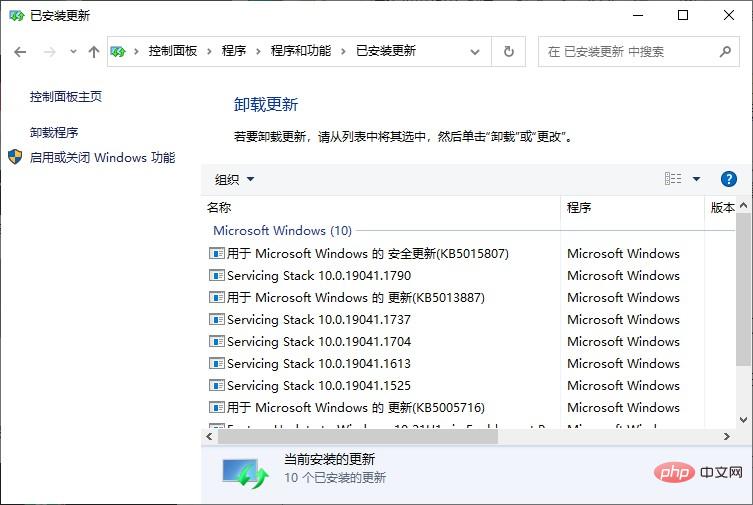golang 학습 네트워크, 데이터베이스. //m.sbmmt.com/
방문을 환영합니다. 방법 1:
1. 컴퓨터를 다시 시작하고 부팅 후 바로 F8 키를 눌러 고급 옵션 페이지로 들어가서 가장 최근의 올바른 구성을 선택하고 있는지 확인하세요. 컴퓨터를 복원할 수 있습니다

2. 위의 작업을 반복하고 이번에는 안전 모드로 들어갑니다. 안전 모드 시스템에서는 먼저 컴퓨터에 부적절한 소프트웨어가 설치되어 있는지 확인하세요. 블루 스크린이 발생하기 전에 다운로드한 파일을 정리하고 소프트웨어를 먼저 제거하는 것이 좋습니다.
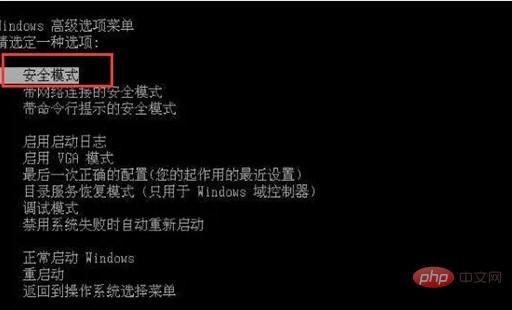
4. 컴퓨터에 블루 스크린이 나타나는 경우 시스템 업데이트를 실행한 다음 제어판에 들어가서 시스템 업데이트 패치를 제거하고 컴퓨터를 다시 시작하세요. 블루 스크린을 해결할 수 있습니다
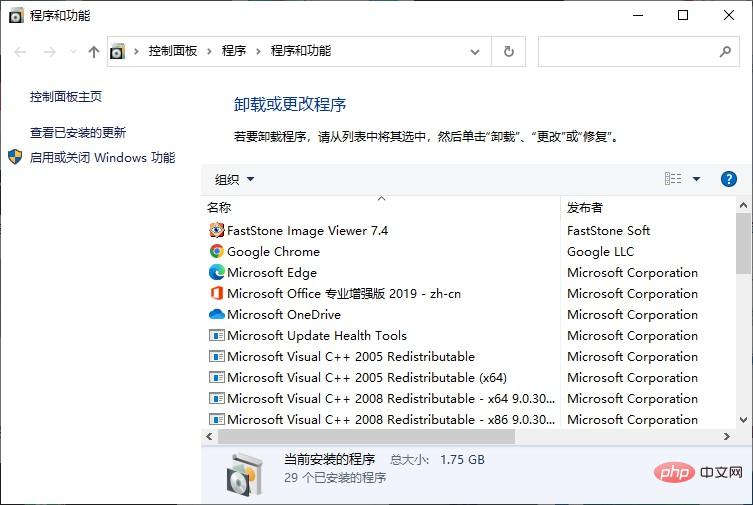
방법 2:
1. F8 키를 눌러 설정 페이지에 들어가면 시스템 손상이 심각한 것으로 추정됩니다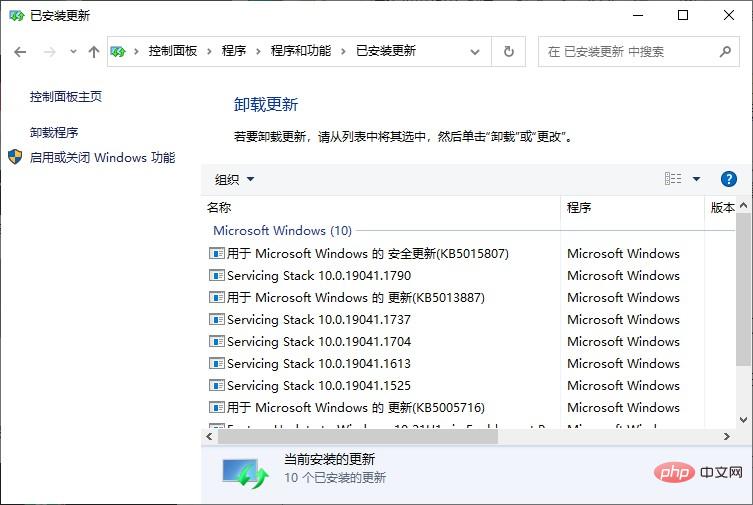
2. 먼저 USB 부팅 디스크를 만들고 여기에 시스템 이미지를 복사한 후 USB 디스크에서 부팅하도록 컴퓨터를 설정해 보겠습니다
3. 그런 다음 먼저 복구 도구를 사용하여 Windows 시스템을 확인 및 복구하고 관련 허점을 신속하게 수정합니다
4. 그런 다음 컴퓨터 하드 디스크의 불량 섹터를 복구합니다. 적시에 관련 복구 작업을 확인하고 수행합니다.
5. 그래도 작동하지 않으면 USB 디스크를 통해 한 번의 클릭으로 시스템을 다시 설치하세요.
방법 3:
1. 위의 방법 중 어느 것도 문제를 해결할 수 없습니다. 아마도 하드웨어 문제 때문일 수 있습니다. 예를 들어 메모리스틱과 그래픽카드
2. 먼저 호스트를 분해하고, 먼지를 닦아내고, 메모리스틱과 그래픽카드를 제거하고, 골드핑거의 산화 흔적을 제거합니다
3. 해당 슬롯도 청소해야 합니다. 그런 다음 메모리 스틱과 그래픽 카드를 마더보드에 다시 연결하세요
4. 마지막으로 열 방출 문제를 확인하고 호스트를 다시 설치하면 블루 스크린이 발생하는 경우 위의 방법으로 해결해야 합니다. 컴퓨터를 켤 수 없습니다. 실제로 많은 컴퓨터 초보자는 컴퓨터에 블루 스크린이 나타나면 실제로 쉽게 소심해집니다. 주로 후속 작업으로 인해 상황이 더욱 심각해질까 봐 걱정하기 때문입니다. 물론 주의는 필요하지만 문제는 반드시 해결해야 합니다. 블루 스크린은 시스템 장애, 그래픽 카드 메모리, 기타 하드웨어 장애에 지나지 않습니다. 하나씩 분석하고 해결해 보세요.
위 내용은 컴퓨터 블루스크린이 발생하고 전원이 켜지지 않는 문제를 해결하는 방법의 상세 내용입니다. 자세한 내용은 PHP 중국어 웹사이트의 기타 관련 기사를 참조하세요!